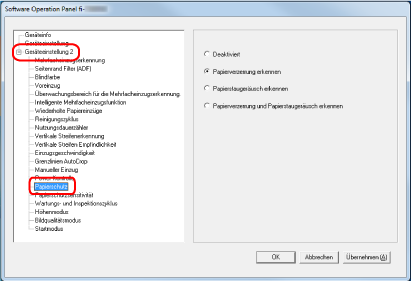Vermeidung einer Beschädigung von Dokumenten [Papierschutz]
Konfigurieren Sie die Einstellung zur Erkennung von Einzugsfehlern.
Diese Funktion erkennt in den folgenden Fällen Einzugsfehler:
Wenn der Scanner ein gewelltes Dokument erkennt, das durch einen Einzugsfehler beschädigt wurde
Wenn der Scanner ein Papierstaugeräusch erkennt
Papierstaus durch Einzugsfehler können wertvolle Dokumente beschädigen oder einreißen.
Die Erkennung eines Einzugsfehlers und das Stoppen des Scans können Schäden an den Dokumenten verhindern.
Diese Funktion ist effektiv, wenn Sie Dokumente scannen, die sich nur schwierig einziehen lassen, wie zum Beispiel dünne Papierdokumente.